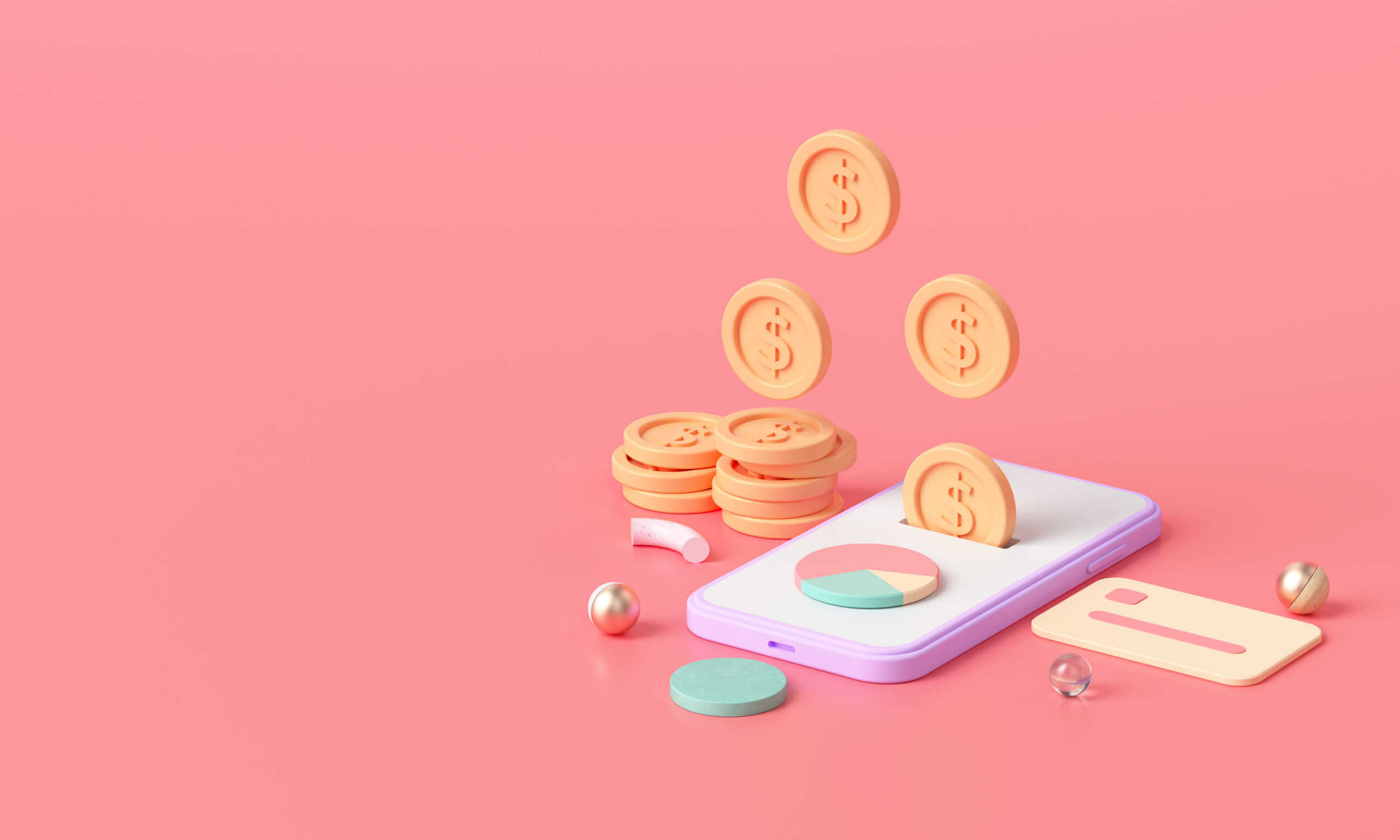そんなお悩みを解決します。
✔︎本記事の信頼性

半年前までパソコンを触ったことがなかった私でもたった10分で登録が完了しました
本記事では、ビットフライヤーで口座開設する手順を、画像付きでていねいに紹介します。

口座開設5ステップ
- アカウント登録
- 2段階認証
- 基本情報・取引目的の登録
- 本人確認
- 銀行口座の登録
さっそくはじめていきましょう!
ビットフライヤーで口座開設する5ステップ
ビットフライヤーで口座開設するのはたったの5ステップ。
口座開設5ステップ
- アカウント登録
- 2段階認証
- 基本情報・取引目的の登録
- 本人確認
- 銀行口座の登録
1つずつ解説します。
ステップ①アカウント登録
まず、bitFlyerのこちらの公式サイトをクリックします。
画面左下のメールアドレス入力欄に個人アドレスを入力し、登録をクリックします。
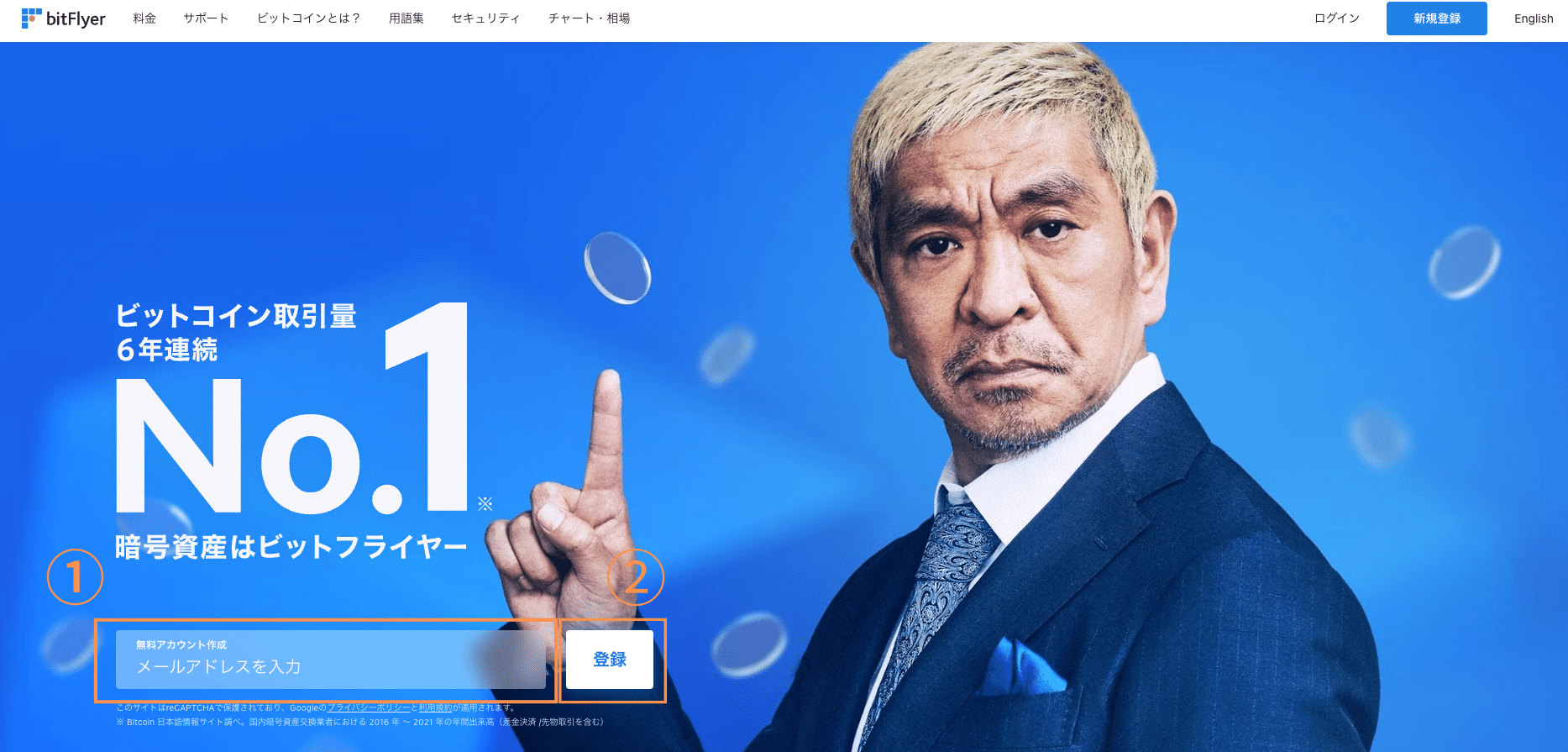
入力したメールアドレス宛にキーワードが届いたらキーワードを入力し、「次へ」をクリックします。

アカウント登録確認メールのURLをクリックします。

次にパスワード設定をします。
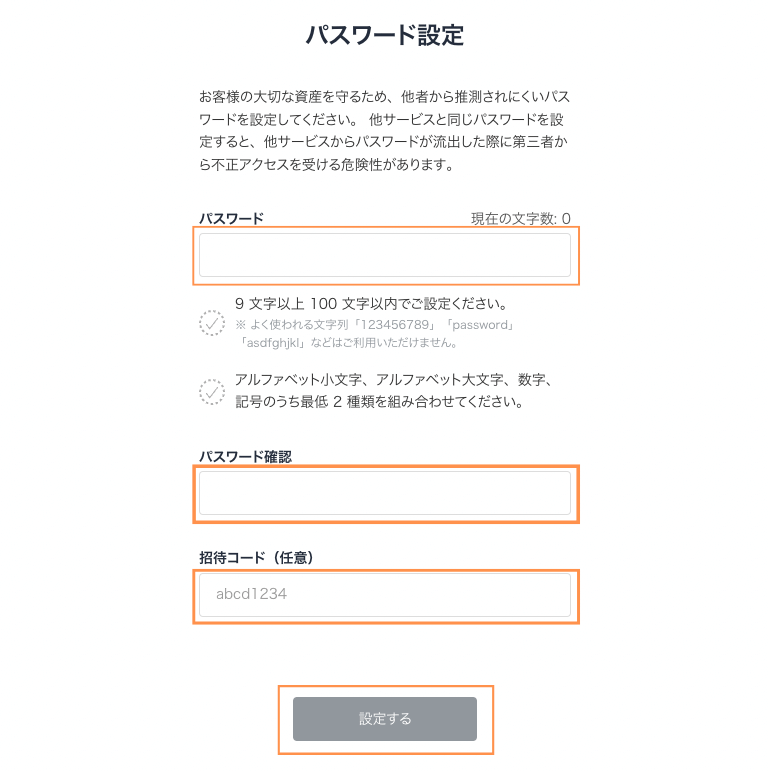
同意事項の全ての項目にチェックを入れ、「同意する」をクリックします。

ステップ②2段階認証
不正アクセスを防ぐため二段階認証の設定を行います。
「携帯電話のSNS認証」と「認証アプリ」の2つの方法から選択可能。

携帯電話のSNSで受け取った確認コードを入力し、「認証する」をクリックします。

2段階認証設定の画面が表示されたら「設定する」をクリックします。


基本情報・取引目的の登録
お取引までの流れの画面に移動したら「ご本人確認の手続きをする」をクリックします。

本人確認の注意事項を確認したら「入力する」をクリックします。

個人情報全てを記載します。

電話番号を確認し、「入力内容を確認する」をクリックします。


個人情報の入力内容を確認し、間違いなければ「登録する」をクリックします。

以上で本人情報の登録が完了です。
「続けて取引目的等を入力する」をクリックします。

次に、取引目的の入力をします。
①にチェックを入れ、「次へ」をクリックします。

ご自分の職業を選択し、「次へ」をクリックします。


財務情報として、年収・金融資産・取引の目的を選択します。

投資経験を選択し、「次へ」をクリックします。

bitFlyerに登録した経緯を選択し、「次へ」をクリックします。

内部登録者の有無を選択し、「入力内容を確認する」をクリックします。
内部者とは、特定暗号資産(仮想通貨)の開発等を行う団体に所属している、または関係している等の事由により暗号資産(仮想通貨)関連取引の判断に著しい影響を及ぼす可能性のある情報を取得できる環境にある方を指します。
引用元:bitFlyer公式サイト
入力内容を確認し、「登録する」をクリックします。


取引目的等が完了しましたので、「続けてご本人確認資料を提出する」をクリックします。

ステップ④本人確認
本人確認の資料提出方法は、
- クイック本人確認
- 対面での本人確認
以上の2つの方法から選べます。
対面での本人確認には通常2〜3営業日かかるので、その場で手続きが完了する「クイック本人確認」の登録方法を紹介します。
まず「クイック本人確認」をクリックします。

クイック本人確認はスマートフォンで行い、案内に従って本人確認書類・顔の写真を撮影します。
顔の写真は、カメラに表示される枠内に顔を合わせて正面、首振り撮影をするだけでとっても簡単でしたよ。
以下の画面が表示されたら本人確認は完了ですので、「ホームに戻る」をクリックします。

以上で、ビットフライヤーの口座開設の申し込みが完了です。
私は1時間後に手続き完了のメールが届きました。

ステップ⑤銀行口座の登録
最後に銀行口座の登録をしていきます。
bitFlyerのこちらの公式サイトへログインします。
ホーム画面のアカウント情報の中の銀行口座情報確認の「未登録」をクリックします。

銀行口座情報の登録を行いますので以下の内容を記入し、
- 銀行名
- 支店名
- 口座種別
- 口座番号
- 銀行口座
- 氏名
記入が済んだら「登録情報を確認する」をクリックします。

入力した口座情報を確認し、「銀行口座情報を登録する」をクリックします。

以上で銀行口座の登録が完了です。
銀行口座の登録が完了したらビットフライヤーから登録したアドレス宛に以下のメールが届きます。


追記:アプリもダウンロードしておこう
パソコンだとコンビニ入金の際に不便だなと思ったので、外出中にも確認できる専用アプリもダウンロードしておきましょう!
スマホから簡単にインストールできますよ。

ビットフライヤーでの口座開設が済んでいない方は早めに登録しておきましょう。